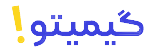آیا محتوایی در آیفون خود دارید که میخواهید در تلویزیون آن را نمایش دهید؟ شما میتوانید با اتصال آیفون به تلویزیون عکس و فیلمهای خود را با وضوح کامل و کیفیتی بهتر از گوشی خود ببینید. دلایل زیادی برای اتصال آیفون به تلویزیون از نمایش عکس و فیلم گرفته تا پیامها و حتی ارائهها وجود دارد. بااینحال اینکه دلیل شما برای اتصال آیفون به تلویزیون چیست مهم نیست زیرا انجام این کار بسیار ساده و راحت است. اگرچه میتوانید دستگاههای زیادی را به یکدیگر متصل کنید اما یکی از رایجترین دوتاییها کروم کست و آیفون است.
سوالی که ممکن است داشته باشید این است که چگونه آیفون را بدون پشتیبانی از AirPlay به Google Chromecast متصل کنیم؟ که در ادامه این راهنما از فروشگاه آنلاین گیفت کارت گیمیتو به آن خواهیم پرداخت و شما را با روشهای متعددی که به سمت چگونه گوشی آیفون را به تلویزیون وصل کنیم آشنا خواهیم کرد تا بهترین کار ممکن را انجام دهید. اگر به دنبال اتصال به Chromecast با آیفون خود هستید، باید بدانید که AirPlay تنها گزینه شما نیست. در عوض، برنامه DoCast را بررسی کنید که اساساً AirPlay را با یک برنامه آسان برای استفاده جایگزین میکند.
روش های اتصال آیفون به تلویزیون از طریق بی سیم
اکثر افرادی که تلاش میکنند تا نحوه اتصال آیفون به تلویزیون را بیابند، روشهای بیسیم را ترجیح میدهند. این راحتترین راه اتصال آیفون به تلویزیون است؛ زیرا لازم نیست نگران کابل و اتصالات مربوطه باشید.
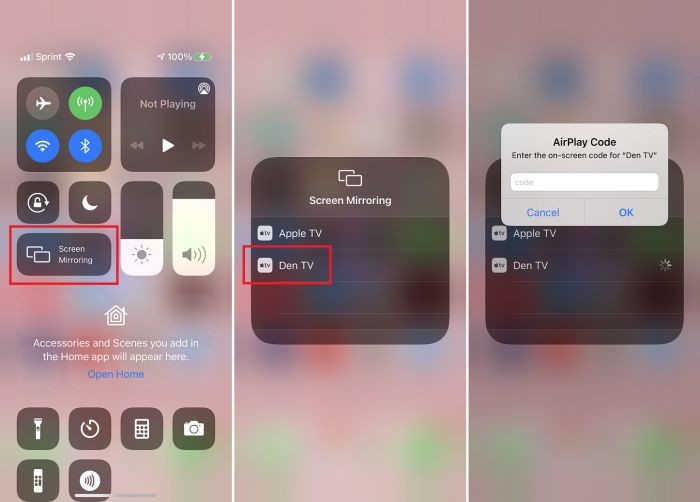
اتصال آیفون به تلویزیون با AirPlay
اگر کاربر آیفون هستید، AirPlay راهحل اصلی برای اتصال آیفون به تلویزیون است. بااینحال، فقط با دستگاههایی که سازگار با AirPlay است کار میکند. AirPlay اکنون در دومین نسخه خود یعنی AirPlay 2 است و به شما این امکان را میدهد که به اسپیکر و همچنین انواع دستگاههای صوتی که دارای AirPlay هستند متصل شوید. این روش به شما امکان میدهد به Apple TV و Roku و همچنین به مدلهای خاصی از تلویزیون همچون برندهایی مانند سامسونگ، ال جی و سونی متصل شوید. نحوه استفاده ازAirPlay بدینگونه است:
- مطمئن شوید که دستگاههای شما به Wi-Fi متصل هستند.
- ویدیویی را که میخواهید پخش شود پیدا کنید و روی لوگوی AirPlay که در گوشه پایین ظاهر میشود ضربه بزنید. از طرف دیگر، اگر میخواهید به جای پخش ویدیو، یک صفحه نمایش را بازتاب کنید، به مرکز کنترل بروید و سپس Screen Mirroring را انتخاب کنید.
- تلویزیون یا دستگاه دیگری مانند Roku را از لیست انتخاب کنید.
- اگر کد AirPlay روی صفحه تلویزیون شما ظاهر شد، باید رمز عبور را در iPhone یا iPad خود وارد کنید.
- جریان پخش فیلم شروع خواهد شد. میتوانید با زدن مجدد دکمه AirPlay یا Screen Mirroring آن را متوقف کنید.
اتصال آیفون به تلویزیون با Chromecast
راهحل مورد علاقه ما برای این سوال که “آیا میتوانم آیفون خود را به تلویزیون وصل کنم؟” برنامه DoCast است. برنامه DoCast تقریباً شبیه به AirPlay عمل میکند، اما اگر اولینبار است که میخواهید آن را راه اندازی کنید این مراحل را دنبال کنید:
- DoCast را از اپ استور دانلود کنید و پس از تکمیل آن را راهاندازی کنید.
- به برنامه DoCast اجازه دهید از بلوتوث استفاده کرده و دستگاههای موجود در شبکه Wi-Fi محلی شما را پیدا کند و به آنها متصل شود. برنامه بهطور خودکار دستگاه Chromecast شما را پیدا میکند، بنابراین برای دسترسی به ویژگیهای انعکاس صفحه و قابلیت ارسال محتوای شخصی، روی آن ضربه بزنید.
- برای اتصال به صفحه نمایش Chromecast آیفون، روی Screen ضربه بزنید. با نسخه رایگان، میتوانید صفحه نمایش خود را تا 15 دقیقه آینه کنید. برای باز کردن قفل mirroring نامحدود، به نسخه PRO ارتقا دهید. این تنها 14.99 دلار در سال است و با یک هدیه رایگان از طرف توسعهدهنده آن ارائه میشود. شما میتوانید با خرید گیفت کارت اپل آیتونز از فروشگاههای آنلاین معتبر این نسخه را تهیه کنید.
- روی Start mirroring و سپس Start Broadcast ضربه بزنید تا بازتاب آیفون شما شروع شود. وقتی دیگر نمیخواهید صفحه نمایش خود را آینه کنید، به این صفحه بازگردید و روی توقف پخش ضربه بزنید.
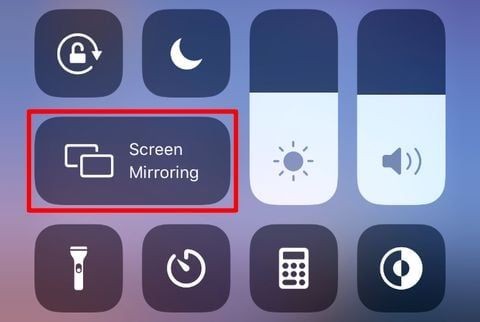
اتصال آیفون به تلویزیون با Streamer
Streamer برای تلویزیونهای Chromecast نمونه دیگری از برنامههای اتصال آیفون شما بهدستگاه Chromecast است. این به شما امکان میدهد صفحه نمایش خود را بازتاب دهید، فیلم و عکسها و همچنین ویدیوها را از وب پخش کنید. برای استفاده از این برنامه کافیست این مراحل ساده را دنبال کنید:
- Streamer را برای تلویزیونهای Chromecast دانلود کنید و برنامه را باز کنید.
- به برنامه اجازه دهید به شبکه Wi-Fi شما دسترسی داشته باشد.
- سپس این برنامه یک تلویزیون Chromecast یا دستگاه Chromecast را جستجو میکند. میتوانید دستگاه را از لیست انتخاب کنید.
- شما میتوانید با انتخاب بین گزینههای استفاده از مرورگر وب، کتابخانه عکس و ویدیو یا حتی صدا پخش جریانی را شروع کنید
اپلیکیشنهای دیگری مانند Replica در بازار وجود دارند که به شما امکان اتصال آیفون به تلویزیون را میدهند. اپل این سازگاری بومی را لحاظ نمیکند و احتمالاً به همین دلیل است که سعی دارد مردم را به استفاده از AirPlay تشویق کند. برنامههای شخص ثالث ممکن است از شما بخواهند که برای باز کردن قفلهای همه عملکردها هزینه کنید اما اگر آیفون شما با AirPlay سازگاری ندارید، ممکن است ارزش آن را داشته باشد. Fire TV و Fire Stick آمازون جایگزینی برای Chromecast و AirPlay ارائه کرده است، اما برای امکانپذیر ساختن اتصال آیفون به تلویزیون به راهحل شخص ثالث نیز نیاز دارند.
نحوه اتصال آیفون به تلویزیون با Fire TV
مانند استفاده از DoCast برای اتصال آیفون به Chromecast، میتوانید از این برنامه برای اتصال با Fire TV یا Fire Stick استفاده کنید. درواقع، مراحل مشابه کرومکست است و جابهجایی بین دستگاهها را آسان میکنند. برنامه DoCast را دانلود کنید، به آن اجازه دهید به بلوتوث و دستگاههای محلی در شبکه شما متصل شود و Fire TV یا Fire Stick خود را انتخاب کنید. برای شروع فرآیند Mirroring روی صفحه را ضربه بزنید یا روی یکی از گزینههای دیگر مانند موسیقی، عکسها یا ویدیوها ضربه بزنید تا محتوای شخصی را از آیفون خود بفرستید.
نحوه اتصال آیفون به تلویزیون با AirScreen گزینه دیگر اپلیکیشن AirScreen برای FireStick است که به شما امکان میدهد از Fire TV برای پخش محتوای آیفون خود استفاده کنید. AirScreen برای استفاده رایگان همراه با یک آموزش است و تضمین میکند که میتوانید انواع مختلف محتوا را بهصورت بیسیم پخش کنید.

نحوه اتصال آیفون به تلویزیون با DLNA
DLNA روش دیگری است که در آن میتوانید بهصورت بیسیم استریم کنید. این فناوری نیاز به یک برنامه شخص ثالث برای نصب روی آیفون دارد. میتوانید با استفاده از برنامه DLNA به Miracast و همچنین Chromecast و AirPlay متصل شوید و ویدیوهای مختلف را بهصورت بیسیم پخش کنید. برخی از برنامهها، مانند Netflix، یک روش پخش درونسازی دارند و به این معنی است که میتوانید دکمه را فشار دهید، دستگاهی را که میخواهید به آن ارسال کرده و انتخاب کنید و بهصورت بیسیم پخش جریانی را شروع کنید، اما آیفونها همیشه با تلویزیون هوشمند سازگار نیستند.
نحوه اتصال آیفون به تلویزیون با آداپتور HDMI
اگرعلاقهمند به پخش جریانی آیفون به تلویزیون هستید،HDMI نیز گزینهای است اگر اتصال با سیم برایتان مهم نیست. می توانید به سادگی از آداپتور Lightning به HDMI استفاده کنید. این به سادگی آیفون شما را به یک منبع ورودی برای تلویزیون تبدیل میکند. شما هم به یک کابل HDMI و هم به آداپتور خاص لایتنینگ به HDMI نیاز دارید که اگر مطمئنترین آداپتور را میخواهید باید مستقیماً از اپل بخرید که برای اینکار باید اقدام به خرید گیفت کارت اپل آیتونز داشته باشید. برای استفاده از این روش:
- لایتنینگ را از طریق پورت لایتنینگ به آداپتور HDMI گوشی آیفون خود وصل کنید.
- کابل HDMI را به آداپتور و سپس به HDMI ورودی تلویزیون خود وصل کنید.
- مطمئن شوید که این ورودی در تلویزیون شما انتخاب شده است و شروع به نمایش محتوای خود کنید.
ممکن است لازم باشد گوشی آیفون خود را به حالت افقی تغییر دهید که به نمایشگر کمک کند. قفل کردن گوشی در این حالت به جلوگیری از تغییر مداوم نسبت تصویر در حین تماشای شما موثر است. آداپتور یک روش فوقالعاده قابل اعتماد برای تماشای فیلم است و معمولاً با آن دچار مشکل نمیشوید. به علاوه، شما به شبکه Wi-Fi متکی نیستید، بنابراین اگر وای فای از کار افتاد، همچنان میتوانید به تماشای ویدیوی خود ادامه دهید.
کدام روش را انتخاب کنیم؟ مزایا و معایب روشهای اتصال آیفون به تلویزیون از طریق بی سیم یا کابل
استفاده از یک روش بیسیم مانند DoCast بسیار راحت است و شما میتوانید هنگام پخش ویدیو، گوشی خود را روشن بگذارید تا شارژ شود و در صورت دریافت اعلانهای مهم آنها را به روی خود داشته باشید. بااینحال، برخی از اتصالات ممکن است ایجاد باگ کنند و اگر شبکه Wi-Fi شما قطع شود از کار میافتند. روش سیمی یا کابل به یک آداپتور نیاز دارد، اما برای کسانی که میخواهند اتصال مطمئنی داشته باشند که به Wi-Fi وابسته نیست، گزینه خوبی است. تا زمانی که با جهتگیری و نسبت ابعاد ویدیو روی تلویزیون مشکلی نداشته باشید، این یک گزینه قابل اعتماد است.
سخن پایانی
فناوری AirPlay اصلی اپل ممکن است روش ترجیحی برای کاربران آیفون جهت اتصال گوشی خود به تلویزیون باشد اما محدودیتهایی دارد. بهعنوان مثال، جفت کردن آیفون با دستگاه Chromecast یا FireTV با AirPlay امکانپذیر نیست و به راهحل شخص ثالث نیاز دارد. گزینه مورد علاقه ما DoCast است زیرا تقریباً مانند AirPlay عمل میکند و با Chromecast و FireTV کار میکند. اگر برای اتصال آیفون خود به تلویزیون به یک روش پشتیبان نیاز دارید، توصیه میکنیم از آداپتور HDMI استفاده کنید. اگرچه این یک روش قدیمی برای اتصال آیفون میباشد اما بسیار مطمئن و قابل اعتماد است. در صورتی که دراینباره با سوال یا چالشی روبرو شدید آن را در بخش نظرات باما در میان بگذارید، تا در اسرع وقت مشاوران ما پاسخگوی سوالات شما باشند.